So fügen Sie Audiomaterialien zu Bildern in WordPress hinzu
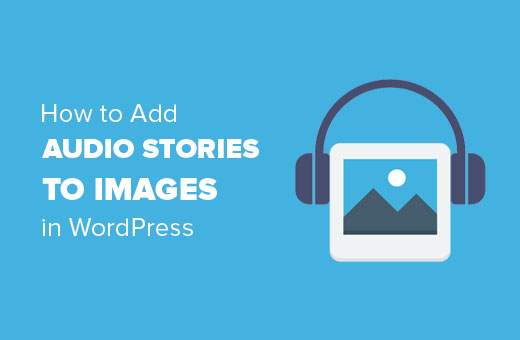
Möchten Sie Ihren Bildern in WordPress Audiogeschichten hinzufügen? Sie können damit Fotos zu Ihren Fotos hinzufügen oder einfach webbasierte audiovisuelle Handlungsbücher erstellen. In diesem Artikel zeigen wir Ihnen, wie Sie den Bildern in WordPress problemlos Audiogeschichten hinzufügen.
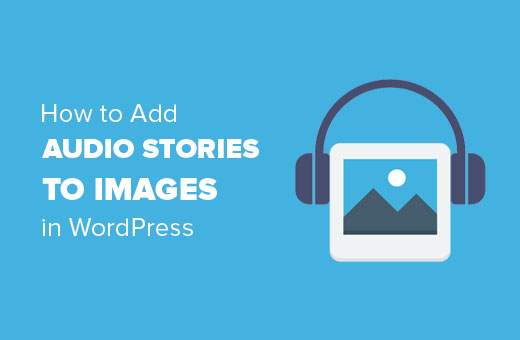
Als Erstes müssen Sie das Audio Story Images-Plugin installieren und aktivieren. Weitere Informationen finden Sie in unserer schrittweisen Anleitung zur Installation eines WordPress-Plugins.
Nach der Aktivierung müssen Sie besuchen Medien »Neu hinzufügen und laden Sie Ihr Bild und Ihre Audiodatei hoch, die Sie dem Bild hinzufügen möchten.

Nachdem Sie beide Dateien hochgeladen haben, müssen Sie die Medienbibliothek Seite. Klicken Sie anschließend auf das Symbol der Listenansicht, um Ihre Mediendateien in einer Liste anzuzeigen.
Sie werden jetzt eine neue Spalte mit der Bezeichnung "Audio Story" sehen. Sie müssen auf den Link "Anhängen" neben dem soeben hochgeladenen Bild klicken.

Daraufhin wird ein Popup-Fenster angezeigt, in dem Sie die Audiodatei auswählen müssen, die Sie an das Bild anhängen möchten.

Fahren Sie fort und klicken Sie auf die Auswahlschaltfläche, um fortzufahren.
Das Plugin verknüpft nun Ihre Bild- und Audiodatei miteinander.

Jetzt, da Ihr Bild mit der Audiodatei verknüpft ist, können Sie es jedem WordPress-Beitrag oder jeder Seite hinzufügen.
Bearbeiten Sie einfach einen Beitrag oder eine Seite, an der Sie das Bild hinzufügen möchten, und klicken Sie auf die Schaltfläche "Medien hinzufügen".

Dadurch wird das Medien-Uploader-Popup angezeigt.
Sie müssen die gerade hochgeladene Bilddatei auswählen und in Ihren Beitrag einfügen.

Sobald Sie zufrieden sind, können Sie Ihre Änderungen entweder speichern oder veröffentlichen.
Klicken Sie anschließend auf die Vorschau-Schaltfläche, um Ihr Audio-Story-Bild in Aktion zu sehen.

Das Plugin fügt ein kleines Volumensymbol in der oberen linken Ecke Ihres Bildes hinzu. Durch Klicken auf das Symbol wird die mit dem Bild verknüpfte Audiodatei wiedergegeben.
Wir hoffen, dass Sie mit diesem Artikel erfahren haben, wie Sie Bildern in WordPress Audiogeschichten hinzufügen. Vielleicht möchten Sie auch unseren Leitfaden zum Auffinden von lizenzfreien Bildern für Ihre WordPress-Blogbeiträge sehen
Wenn Ihnen dieser Artikel gefallen hat, abonnieren Sie bitte unsere Video-Tutorials für unseren YouTube-Kanal für WordPress. Sie finden uns auch auf Twitter und Facebook.


